さまざまなネットワーク設定とコンポーネントを構成します
- Netsh.exe は、ネットワークの構成と管理に使用される Windows のコマンド ライン ツールです。
- これにより、ユーザーはネットワーク インターフェイス、ファイアウォール設定、IP アドレス、ルーティング テーブルなどを制御できます。
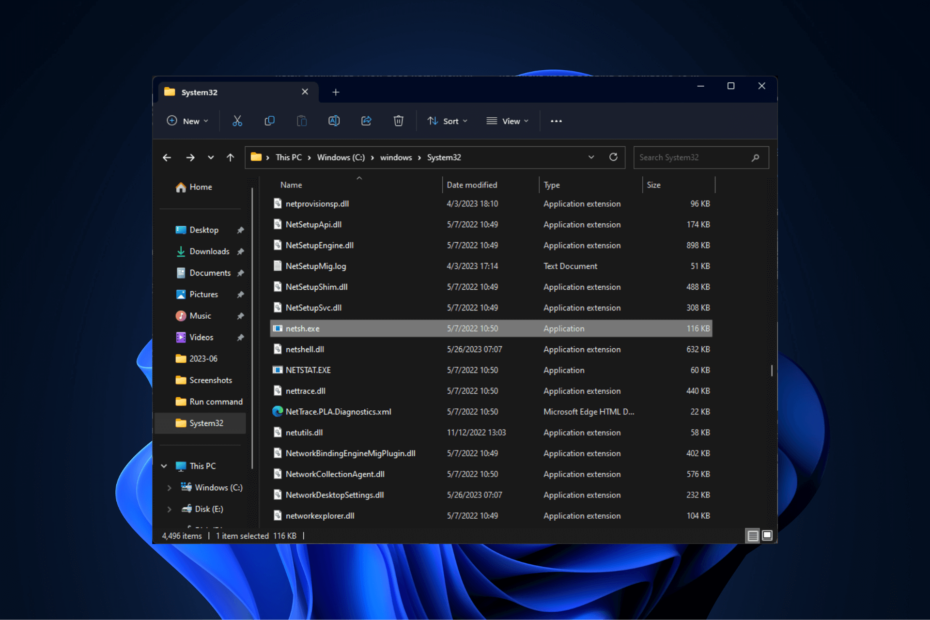
バツダウンロードファイルをクリックしてインストールします
- Fortectをダウンロードしてインストールする あなたのPC上で。
- ツールを起動して、 スキャンを開始する
- を右クリックします 修理数分以内に修正してください。
- 0 読者は今月すでに Fortect をダウンロードしています
Windows タスク マネージャーで netsh.exe プロセスまたは関連エラーが発生した場合は、このガイドが役に立ちます。
Netsh.exe の目的を詳しく調べ、一般的に関連するエラーを調査し、それらのエラーを修正してスムーズなネットワーク操作を確保するための役立つヒントとテクニックを提供します。
Netsh.exeとは何ですか?
Netsh.exe は強力です コマンドラインツール Windows オペレーティング システムの場合。 これは Network Shell の略で、さまざまなネットワーク設定とコンポーネントを構成および管理するための多用途ユーティリティです。
Netsh.exe を使用すると、ユーザーはネットワーク インターフェイスを構成できます。 ファイアウォール設定を変更する、IP アドレスの管理、ルーティング テーブルの変更、ネットワーク ポリシーの設定、およびさまざまなネットワーク関連タスクの実行を行います。
IPv4 および IPv6 プロトコルをサポートし、ネットワーク管理者や上級ユーザー向けに広範な機能を提供します。
Netsh.exe は、グラフィカル ユーザー インターフェイス (GUI) が使用できないシナリオや、 コマンドラインインターフェイスやスクリプトネットワークを通じてリモートシステムを管理する場合などに実用的 構成。
高度なトラブルシューティング手順を実行する前に、次のチェックを実行することを検討する必要があります。
- コンピュータを再起動してみてください。
- Windows が最新であることを確認してください。
- を実行します レジストリクリーナー 壊れたレジストリエントリによるエラーを修正します。
- エラーをスローするアプリケーションを再インストールします。
これらを確認したら、トラブルシューティングの手順に進みます。
1. DISM および SFC スキャンを実行する
- を押します。 ウィンドウズ キー、タイプ cmdをクリックして、 管理者として実行.
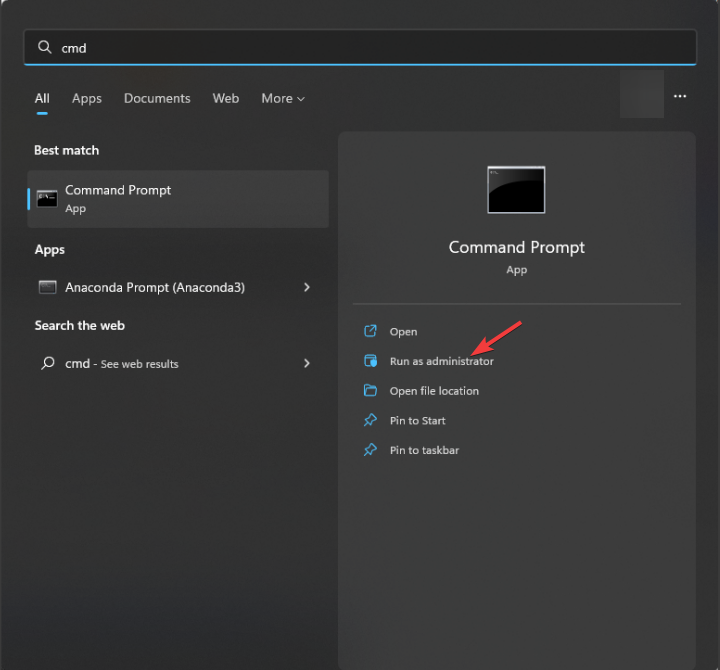
- 次のコマンドを入力して Windows OS イメージ ファイルを復元し、キーを押します。 入力:
Dism /Online /Cleanup-Image /RestoreHealth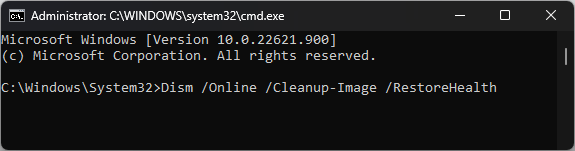
- コマンドが実行されると、DISM は Windows Update を使用して破損を修正するために必要なファイルを提供します。 完了したら、次のコマンドをコピーして貼り付け、破損したファイルをキャッシュされたコピーで置き換えて、ヒットします。 入力:
SFC/スキャンナウ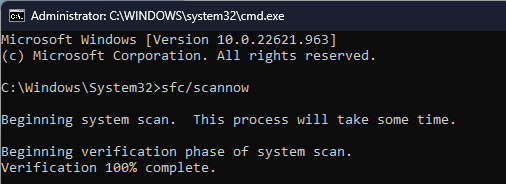
- コマンド操作が完了するまでに数分かかる場合があります。 完了したら、コンピュータを再起動します。
この Windows スキャン プロセスで netsh.exe ファイルに関連するエラーが解決されなかった場合は、代わりに信頼できる代替手段が必要になります。
これに最適なソフトウェア アプリは、PC システムを完全にスキャンし、破損したシステム ファイルを見つけます。 そこからは、数回クリックするだけで自動的に修正されます。
2. ウイルススキャンを実行する
- を押します。 ウィンドウズ キー、タイプ ウィンドウズセキュリティをクリックして、 開ける.
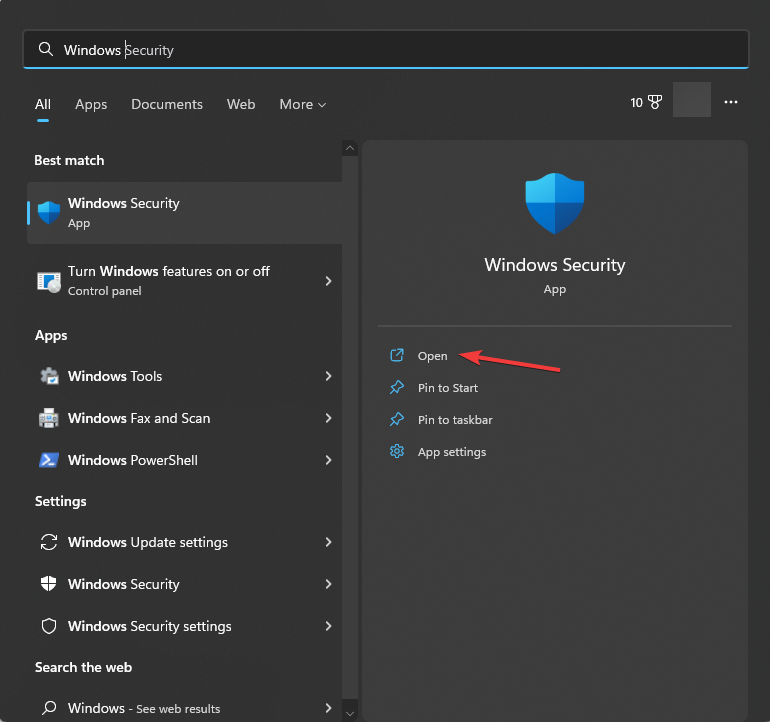
- に行く ウイルスと脅威からの保護 そしてクリックしてください スキャンオプション.

- 選択する フルスキャン そしてクリックしてください 今スキャンして.
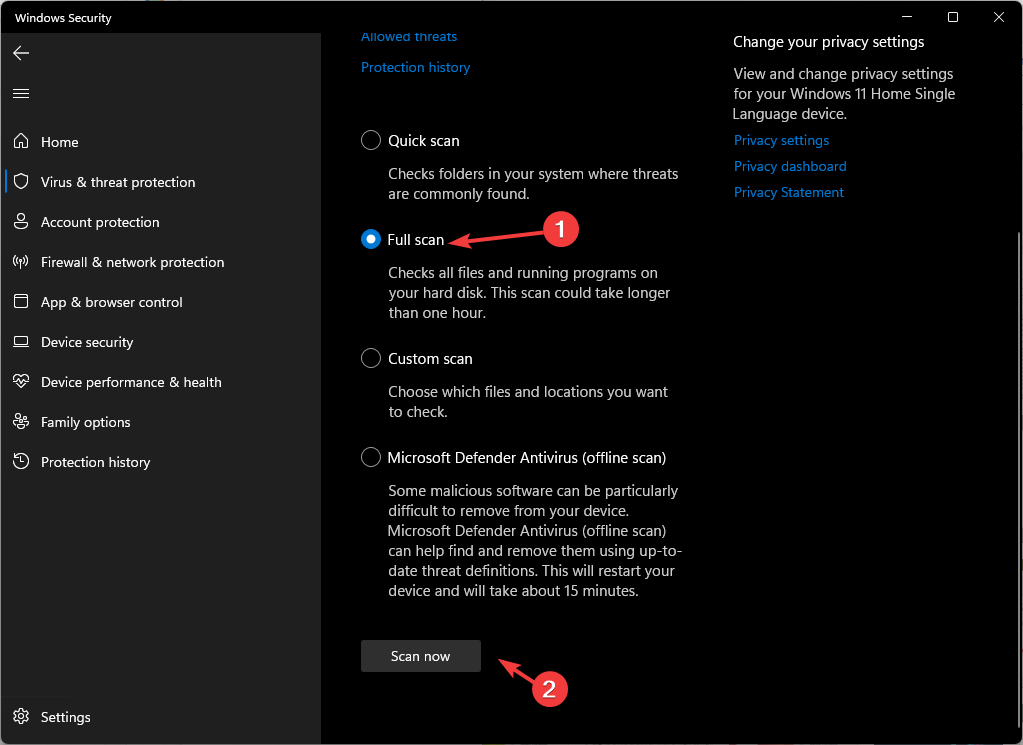
- このツールは、コンピュータをスキャンして悪意のあるファイルを検出し、見つかった場合はリストします。
マルウェア スキャンを実行すると、netsh.exe ファイルに影響を与えてエラーを引き起こす感染がないことが保証されます。
- Mobsync.exe とは何か、およびそれを無効にする方法
- Winsat.exe とは何ですか? 何が機能しますか?
- Jucheck.exe とは何ですか? 削除する必要がありますか?
- Wwahost.exe とは何ですか? 何が機能しますか?
3. ネットワークドライバーを更新してください
- プレス ウィンドウズ + R を開くには 走る コンソール。
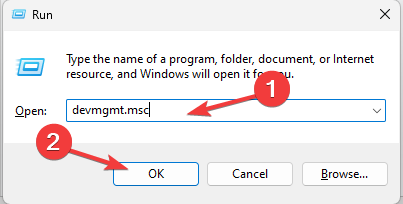
- タイプ devmgmt.msc そしてクリックしてください OK を開くには デバイスマネージャ アプリ。
- に行く ネットワークアダプター をクリックしてセクションを展開します。
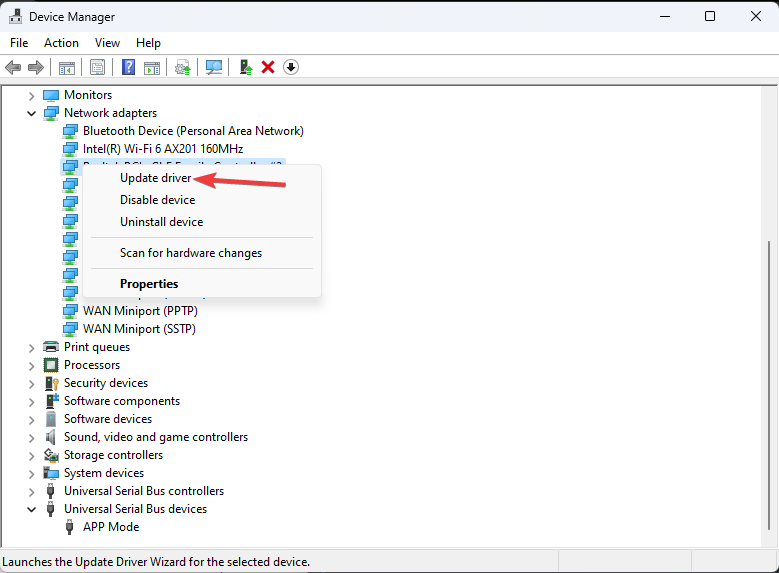
- 個別にリストされているネットワーク ドライバーを見つけて右クリックして選択します ドライバーを更新する.
- クリック ドライバーを自動的に検索します.
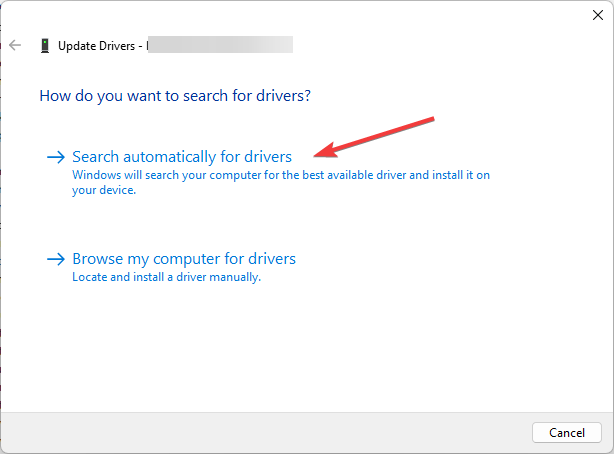
- 画面上の指示に従ってプロセスを完了します。
4. システムの復元を実行する
- を押します。 ウィンドウズ キー、タイプ コントロールパネルをクリックして、 開ける.
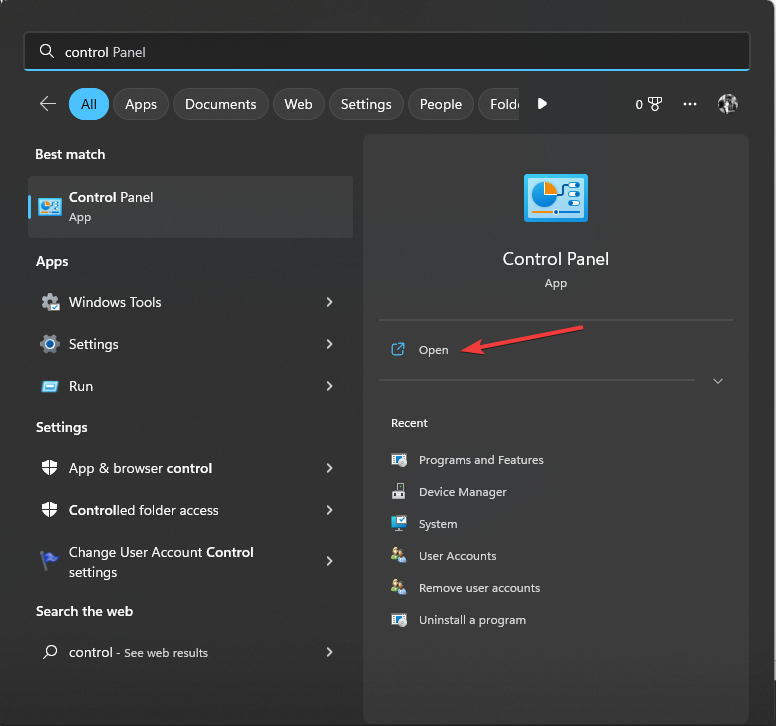
- 選択する 大きなアイコン として 見る者 そしてクリックしてください 回復.
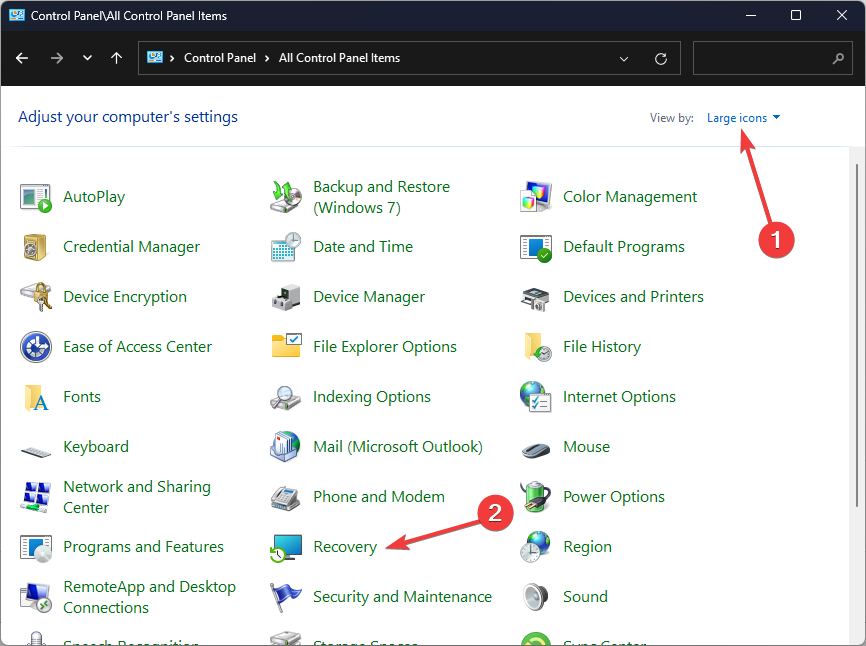
- クリック オープンシステムの復元.
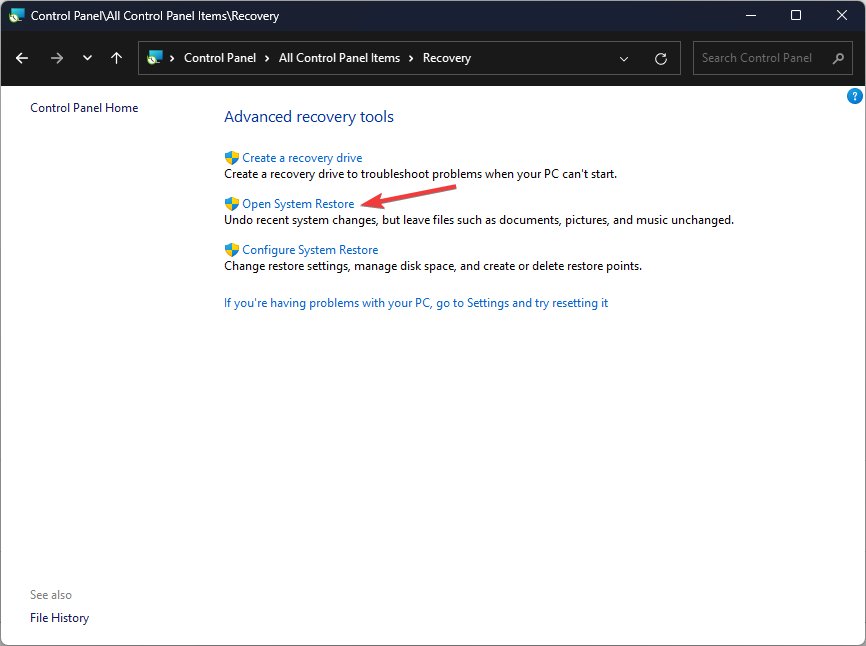
- で システムの復元 ウィンドウ、選択 別の復元ポイントを選択してください そしてクリックしてください 次.
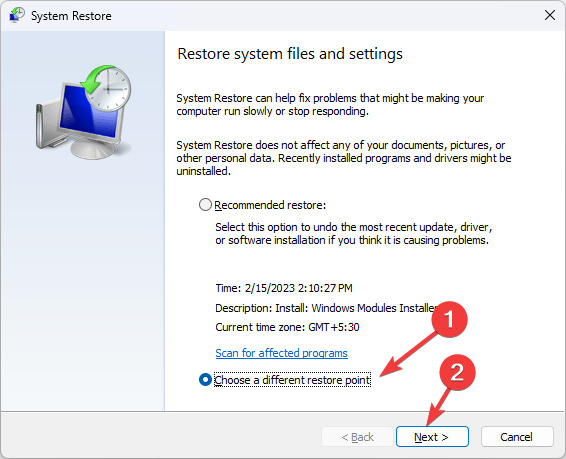
- 復元ポイントを選択してクリックします 次.
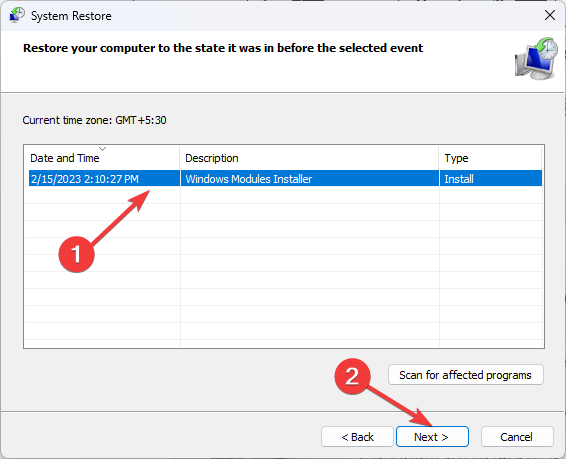
- クリック 終了 プロセスを開始します。
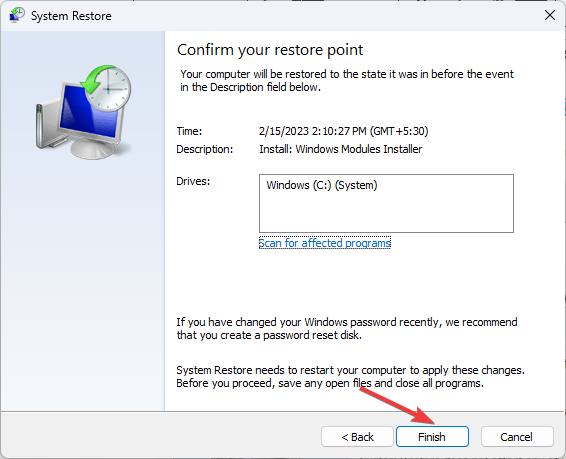
Windows が再起動し、コンピュータが選択したバージョンに復元されます。 もしも システムの復元が機能しない場合は、解決策についてこの有益なガイドを確認することをお勧めします。
したがって、これらは Netsh.exe に関連する問題を解決するために適用できる修正です。 下記のコメント欄に、この件に関する情報、ヒント、経験などをお気軽にお寄せください。
まだ問題が発生していますか?
スポンサーあり
上記の提案を行っても問題が解決しない場合は、コンピュータでさらに深刻な Windows の問題が発生する可能性があります。 次のようなオールインワン ソリューションを選択することをお勧めします。 フォルテクト 問題を効率的に解決するために。 インストール後は、 表示&修正 ボタンを押してから 修復を開始します。


